Shaxda tusmada
Dhawrkii sano ee la soo dhaafay, wareejinta faylka shenanigans waxay heshay kor u kac weyn iyada oo lagu daro xulashooyinka wareejinta xogta wireless-ka. WiFi Direct waa mid ka mid ah farsamada xad dhaafka ah ee isticmaalayaashu si ay ugu wareejiyaan faylalka oo ay ugu wadaagaan aalado badan si dhakhso ah.
In kasta oo wadaagista ay noqotay hawl fudud, isticmaalayaasha qaar ayaa wali caqabad ku ah helitaanka WiFi Direct ee PC. Haddii aad tahay mid ka mid ah isticmaalayaashaas, markaa waxaad ku boodday meesha saxda ah. Qaybtan, waxaad ku baran doontaa sida loogu xidho Windows-kaaga Android Wi-Fi toos ah adigoon dhididsan!
Nala socodsii Wi-Fi Direct?
WiFi Direct wuxuu kuu ogolaanayaa inaad samaysato isku xidhka faca-ka-faca ee u dhexeeya laba qalab iyada oo loo marayo soo noqnoqoshada raadiyaha wirelesska (2.4 ama 5 GHz). Xidhiidhkani waxa uu shaqayn karaa shaqo la'aan, umana baahnid xidhiidhka bilaa-waayirka ah dhexdhexaad ahaan si aad xidhiidh u samaysato. Taa beddelkeeda, hal qalab ayaa ku xidha jihada kale. >
Ku xidhidhiyaha Windows 10 ee Samsung Wi-Fi-gaaga tooska ah waa suurtogal sababtoo ah software- Meesha marin la'aanta ku meel gaadhka ah ee la soo saaray (WAP). Waxaa jira laba siyaabood oo loo sameeyo xiriir; adigoo garaacaya badhanka ama adoo isticmaalaya PIN si aad u hesho ammaan badan, oo aan khatar ahaynisku xirka.
Aad bay suurtogal u tahay inaad si toos ah u isticmaasho Wi-Fi nolol maalmeedkaaga adigoon wax badan dareemin. Mid ka mid ah tusaale ahaan: wadaagista shaashadda Android-kaaga PC ama TV-ga iyada oo loo marayo Miracast. Si kastaba ha ahaatee, fursadaha kale ee aan la arki karin ayaa la baari karaa markaad barato sida loo isticmaalo Wi-Fi Direct ee Windows 10.
> Sida loo hubiyo kumbuyuutarkaaga ku habboonaanta Wi-Fi Direct?> Hubinta in kombuyutarkaagu ku habboon yahay Wi-Fi Direct iyo in kale waa mid toos ah. Marka hore, waxaad u baahan tahay inaad raacdo tillaabooyinka hoos ku xusan:> Tallaabada 1:Guji astaanta Startee ku taal PC-gaaga ama kaliya taabo Windowsfuraha kiiboodhkaaga. Tallaabada 2: Baaraha raadinta ee ka furmaya menu-ka Start, geli PowerShell . Laga soo bilaabo natiijooyinka raadinta, dooro ikhtiyaarka oranaya U orod maamule ahaan . 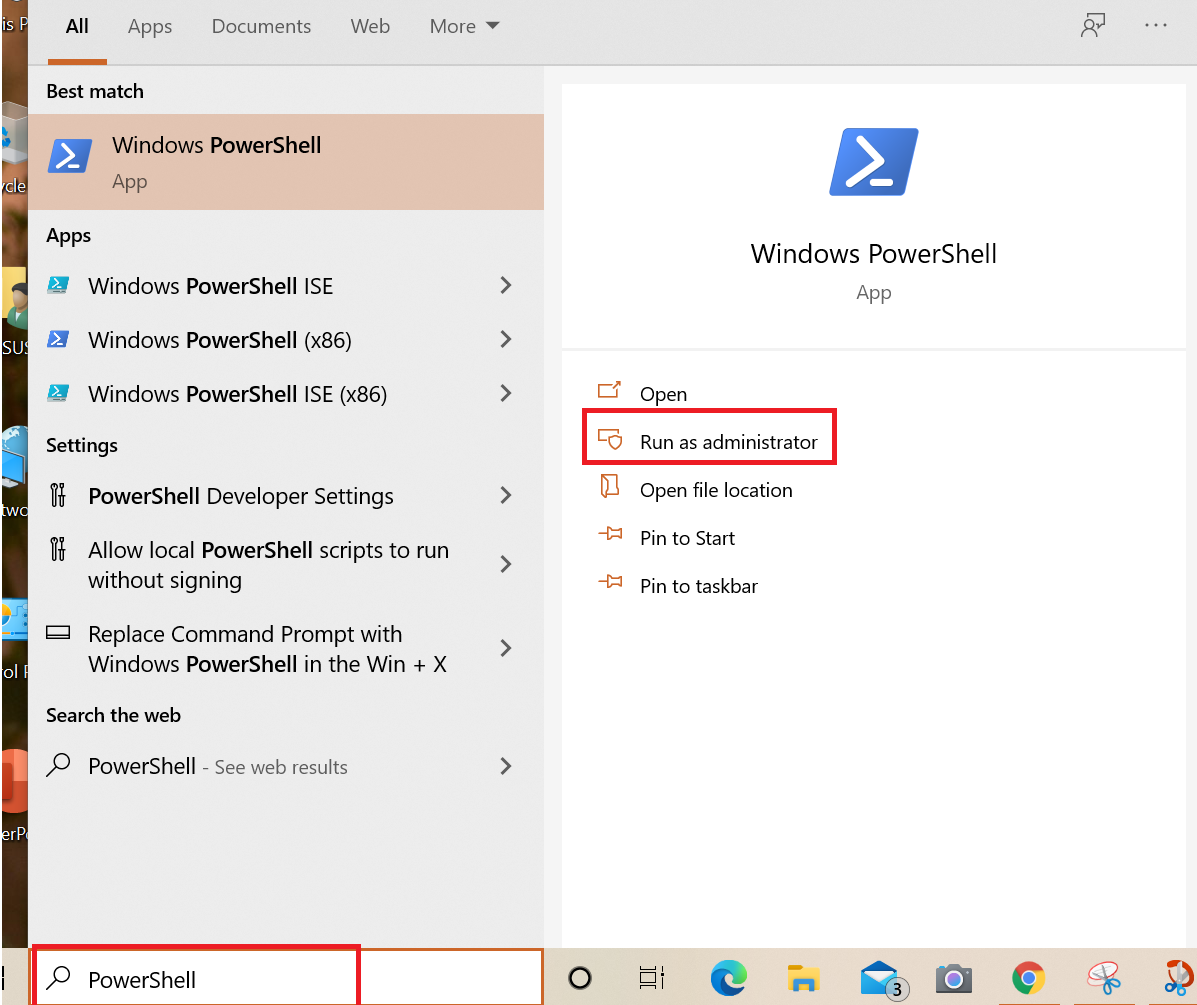
>> ipconfig /all >
Sidoo kale eeg: Arrimaha Wifi-ga Guriga Google - Talooyin xallinta Hadda, taabo furaha Enter . 
Tallaabo 5: Faahfaahino farabadan ayaa kasoo muuqan doona shaashadda. Eeg haddii aad heli karto Microsoft Wi-Fi Adapter Virtual Direct . Haddii uu yaallo, PC-gaagu waxa uu leeyahay darawalka Wi-Fi Direct. 
Haddii adabtarada tooska ah ee WiFi aanu ka muuqan liiska, waa inaad heshaa aaladda Wi-Fi Direct ee USB oo aad ku xidho PC-gaaga dhexdadekedda USB. Waxaad awoodi doontaa inaad mid ka hesho Amazon maadaama aysan ahayn mid aad u adag in la helo.
Sidoo kale eeg: Sida loo beddelo WiFi Password SpectrumDejinta Wi-Fi Direct on PC (Windows 10)?
Adejinta iyo ku socodsiinta Wi-Fi Direct ee PC gaaga waa hab wax ku ool ah oo lagula kulmo wareejinta faylalka aan kala go 'lahayn ee qalabkaaga Android. Qabashada xogta badan waa waxa Direct wifi ku fiican yahay. Si aad u hesho wax soo saar badan iyo isku xidhka degdega ah, u wareegida tooska Wi-Fi ee Windows kaaga waa doorasho xikmad leh!
Waxaan hoos ku soo sheegnay hab-socod-tallaabo ah oo loo baahan yahay si loo dhamaystiro dejinta Wi-Fi toos ah Windows 10 kaaga:
>- >Kow 13>Kow WiFi Direct ku habboon aaladda gacanta (Android) ee ay tahay inaad ku xidho PC-gaaga. Tag Settings , dabadeed dhagsii Network & Internet , ka dibna shaashadda xigta, ka dooro Maamul Settings WiFi ikhtiyaarka
- Maamulka WiFi Settings menu oo raadi ikhtiyaarka tooska ah ee Wi-Fi. Kadib, qalabkaaga Samsung Android, raac tilmaamaha la cayimay si aad u dhaqaajiso WiFi Direct
- Hadda, waxaad awoodi doontaa inaad aragto magaca SSID / Network oo ay weheliso erayga sirta ah. Tani waxay ku anfici doontaa in la sameeyo xiriir la leh kombayutarka Windows 10.
- Hadda, aad Windows 10 PC kaaga. Halkan, taabo furaha Windows ee kiiboodhka si aad u furto menu-ka Start. Halkan, barta raadinta, geli " wireless ". Laga soo bilaabo natiijooyinka raadinta, dooro ikhtiyaarka soo socda: Maamul WirelessShabakadaha. > >
- Hadda, daaqadda soo socota ee furmo, guji Add doorashada. Hadda, ka dooro shabakada tooska ah ee WiFI (eeg SSID-ka aad hoos u dhigtay) oo ku qor lambarka sirta ah si aad ugu xidho shabakada. Taasi waa; waxaad ku xidhi doontaa shabakada tooska ah ee Wi-Fi.
Sidee faylasha loogu soo diri karaa Wi-Fi Direct?
Marka lagu wareejinayo faylal waaweyn oo loo maro habab kale sida Bluetooth waxay qaadataa dhib badan, wifi toos ah, liddi ku ah, ayaa ka dhigaysa. Ma aha shaqo caajis ah in la gudbiyo faylalka adiga oo isticmaalaya Wi-Fi si toos ah aaladda moobaylka una gudubta PC. 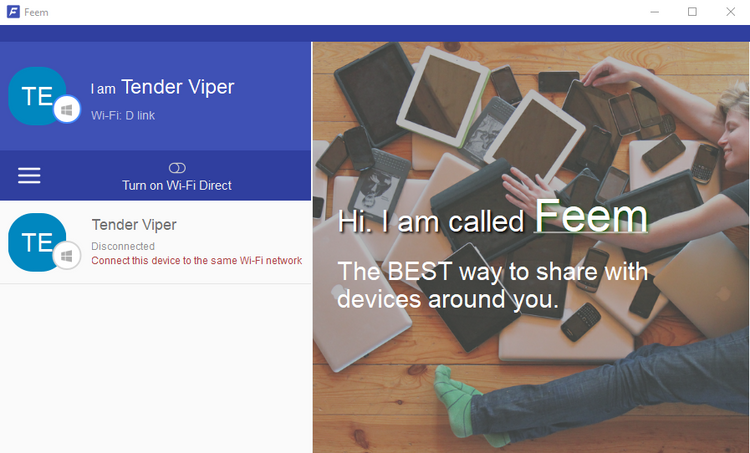 >
>
Barnaamijyo dhowr ah ayaa laga heli karaa intarneedka kuwaas oo u ogolaanaya Windows ten in ay si toos ah wifi ugu xidhmaan aaladda moobilka. Software-ka ugu caansan looguna kalsoon yahay waa Feem , kaas oo bilaash ah in la isticmaalo, laakiin la socda astaamo badan oo qiimo leh.
Waa sahlan tahay in si toos ah loogu xidho laba qalab iyada oo loo marayo wifi si toos ah oo loo galo faylasha wireless-ka iyadoo la adeegsanayo Codsiga Feem.> Tallaabada 1:Daar barta mobilada. Si tan loo sameeyo, aad Settings, ka dibna dooro Network & Internetka. Shaashada menu ee soo socota, dooro Hospot & isku xidhiddoorasho. Marka xigta, ku xidh kombiyuutarkaaga Windows shabakadan.> Tallaabada 2:Hadda, fur Feemapp ee Android kaaga iyo sidoo kale Windows PC gaaga. Ku qor erayga sirta ah, maadaama aad u baahan doonto si aad u samaysato xidhiidhka hore.Tallaabada 3: Tallaabadan, waxaad noqon doontaau diraya fayl Windows PC gaaga qalabkaaga moobilka ee Android. Taas awgeed, waxaad u baahan doontaa inaad doorato aaladda aad rabto inaad faylka uga dirto app-ka Android-kaaga, ka dib dooro Send ikhtiyaarka.
> Xawaaraha wareejinta faylka wireless-ka: Bluetooth vs. Wi-Fi DirectMarka la is barbar dhigo, Bluetooth waxa laga yaabaa inay u ekaato inay ku shaqaynayso xadiga tortoka marka la barbar dhigo Wifi Toos ah ( ka soo qaad inay tahay bakayle ). Xaaladdan oo kale, waa sheeko cirfiid ah, oo bakaylaha ayaa ku guulaysta tartanka.
Waa wax aan caqli-gal ahayn in aad hesho waayo-aragnimo xawilaad ah oo aan kala go 'lahayn, dhakhso badan, oo ammaan ah iyada oo loo marayo wifi toos ah oo ka shaqeeya Android ilaa PC iyo ku xigeenka. Si sax ah: inta aad ka maaraynayso fayl dhan 1 GB oo ka yimid aaladda mobaylka una socota Windows, Bluetooth waxay qaadan kartaa in ka badan 2 saacadood. Isla mar ahaantaana, xog isku mid ah ayaa lagu wareejin karaa wifi toos ah 10 daqiiqo ama wax ka badan!
Soo koobid
> raba raaxada “ugu dambeeyay iyo kan ugu weyn”; si kastaba ha ahaatee, wareejinta faylalka, waxaad u baahan tahay inaad maskaxda ku hayso qadarka xogta iyo dhexdhexaadinta wareejinta.Si aad u gudbiso qaddar aad u badan oo xog ah, isticmaalka tooska ah ee Wifi waa betka ugu fiican, maadaama aysan ahayn' Ha helin wax ku habboon tan!


